u盘系统怎么做按步骤图示,u盘系统怎么做
发布时间:2023-05-12 11:58:01
在当今数字化的世界中,操作系统是我们计算机的核心。而对于许多电脑用户来说,创建一个u盘启动盘并使用它来安装操作系统可能是一个非常实用和方便的选择。无论是为了升级现有系统还是为了在新计算机上进行全新安装u盘启动盘都能提供更快速、灵活和可靠的安装方式。如果你还不知道怎么操作,下面请看u盘系统怎么做按步骤图示。
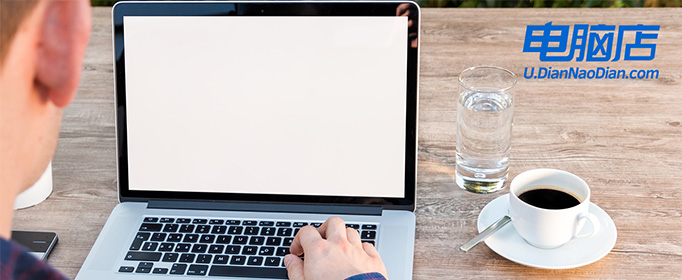
u盘系统怎么做按步骤图示
一、制作u盘启动盘
1、下载最新版的电脑店u盘启动盘制作工具,注意需要关掉防火墙及其他杀毒软件!
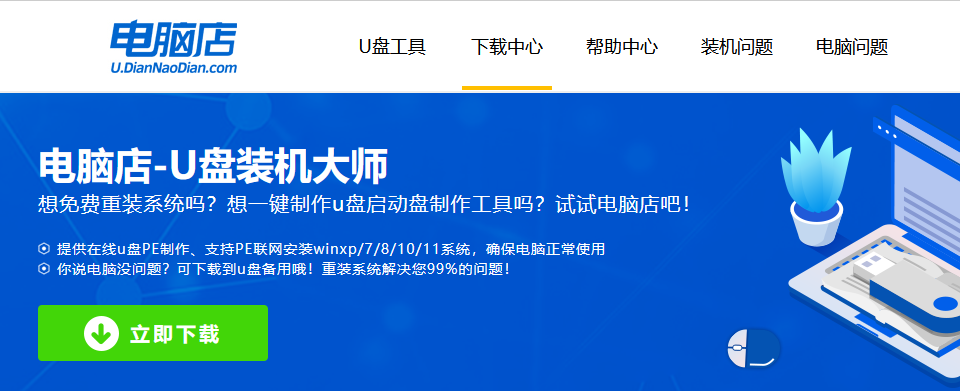
2、解压后可直接打开制作工具的程序,u盘接入电脑,默认设置直接点击【全新制作】。
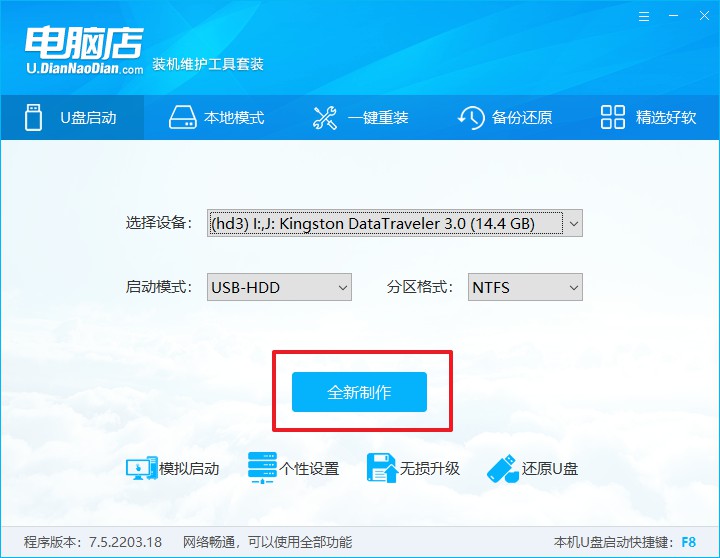
3、制作完成后,接下来需要下载系统镜像,一般推荐在msdn网站上下载,下载后将镜像保存在u盘启动盘或除系统盘以外的其他分区中。
二、设置进入u盘
1、查询u盘启动快捷键,也可参考如下的图片:
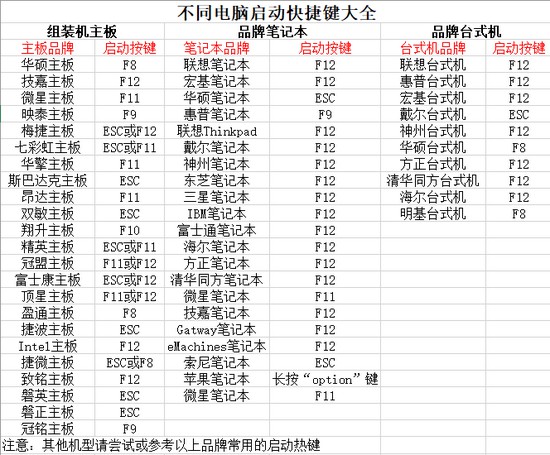
2、重启或开机,当出现画面时迅速按下快捷键,即可进入启动项设置界面,选择u盘回车。
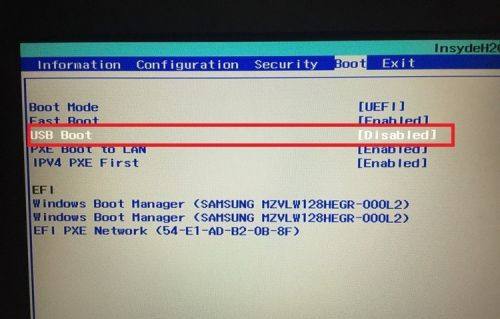
3、之后就会进入电脑店winpe主菜单,选择【1】Win10X64PE(2G以上内存),回车进入电脑店PE桌面。
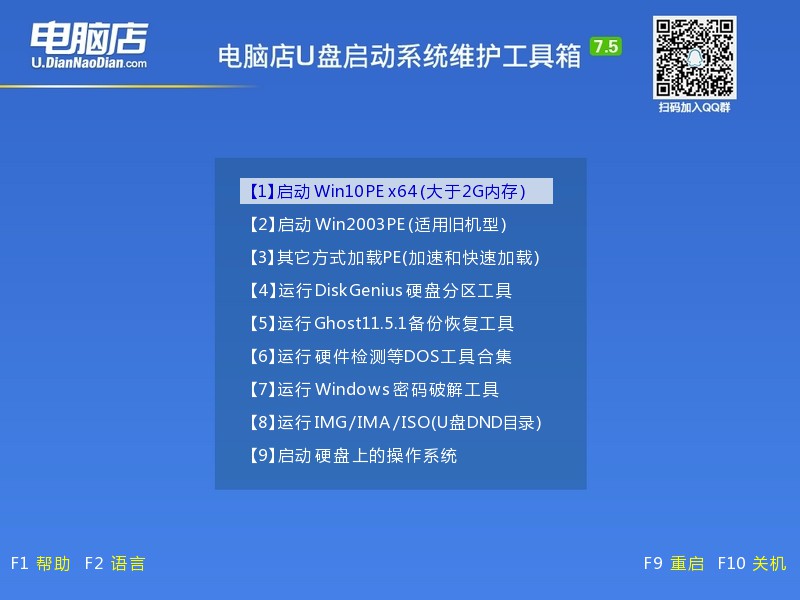
三、u盘装系统
1、在桌面打开电脑店一键装机软件,如图所示,选择安装系统后打开镜像、选择盘符,点击【执行】。
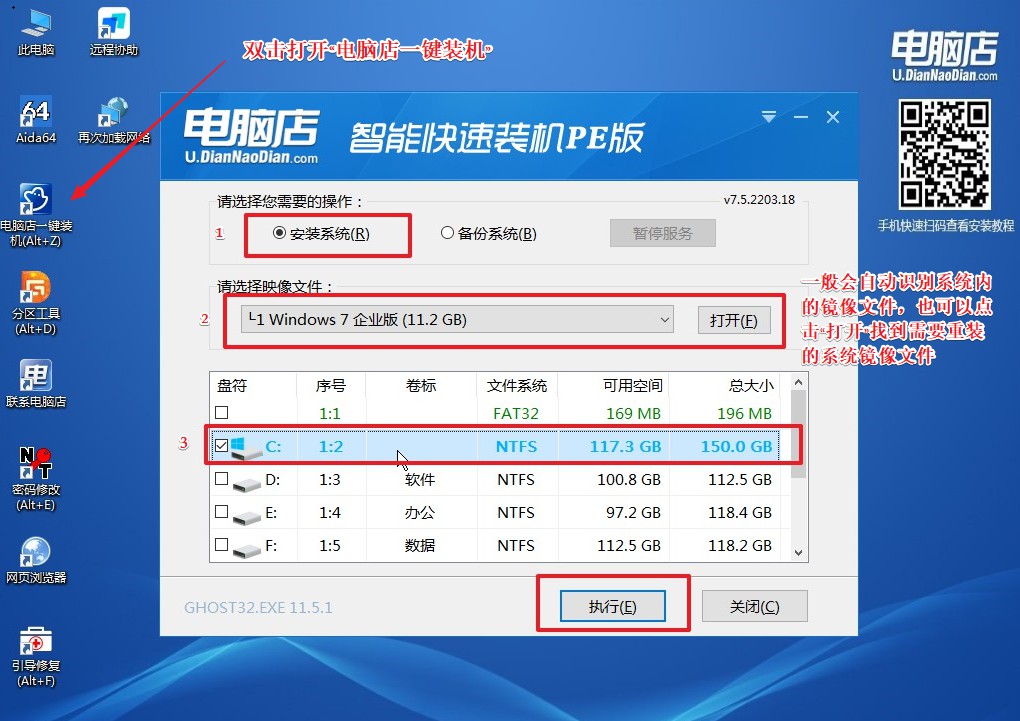
2、在一键还原窗口中,默认设置点击【是】即可。
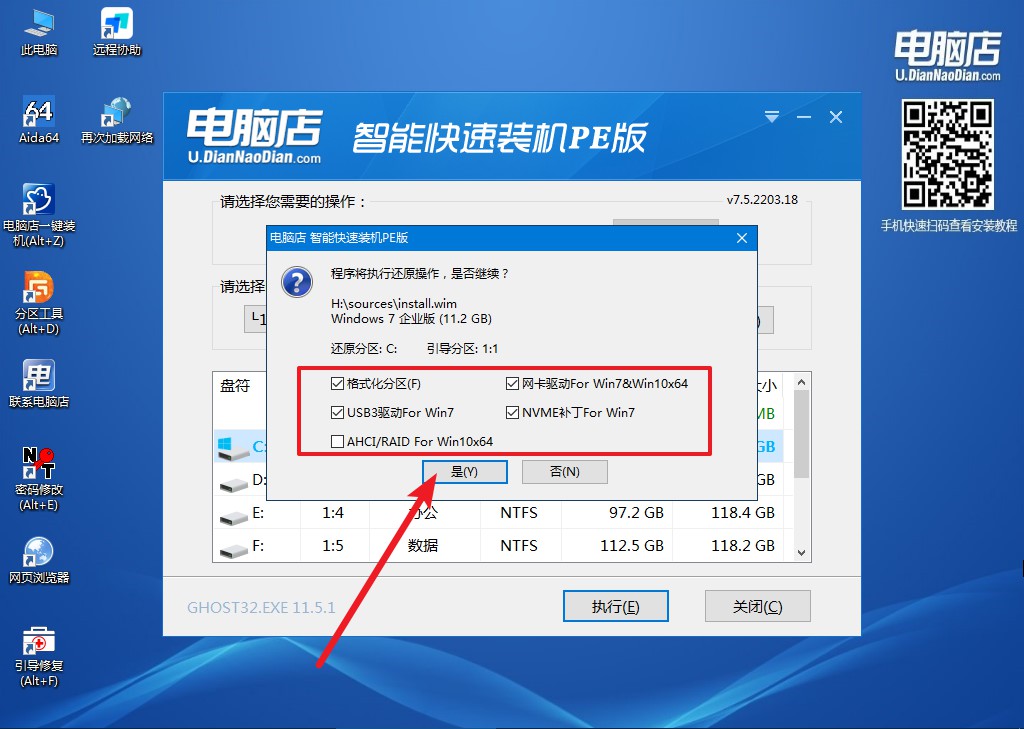
3、接下来等待安装,完成后重启就可以进入系统了!具体的重装教程可参考:电脑店u盘装系统教程。
u盘系统怎么做按步骤图示就到这结束了。通过本教程,我们详细介绍了如何使用u盘启动盘来快速、方便地安装操作系统。不论您是电脑小白还是有一定经验的用户,相信这个教程为您提供了一定的指导。请记住,在进行任何操作系统安装之前,一定要备份重要的数据,并确保您有合法的操作系统镜像文件和许可证。

